Ubuntu
第一篇博客,记录一下Ubuntu 18.04的安装过程,避免以后再装系统的时候去百度。
一:制作系统盘
1. 下载镜像
从 Ubuntu 官网下载镜像文件。
2. 写入硬盘映像
工具:UItraISO
在左下角“本地目录”中找到下载好的Ubuntu 18.04镜像文件,双击打开,点击顶部菜单栏中“启动”-“写入硬盘映像”。在弹出的对话框中,“硬盘驱动器”选择要写入的U盘,“写入方式”选择”USB-HDD“或”USB-HDD+“,点击“便捷启动”-“写入新的驱动器引导扇区”-“Syslinux”,选择“是”,完成后点击“写入”-“是”。等待完成后“返回”,系统盘制作完成。
3. 安装Ubuntu 18.04
- 进入BIOS,设置制作好的系统盘作为第一启动盘。
- 进入安装系统后选择语言为“中文简体”,然后选择“安装Ubuntu”,键盘选择“英语(美国)”。接入WiFi时可以选择“暂时不想链接wi-fi无线网络”,更新和其他软件页面选择“最小安装”。
- 安装类型选择“其它选项”。创建分区:
- 创建swap分区:和内存大小相同 8192MB 逻辑分区 空间起始位置 swap
- 创建主分区:主要存放系统,最少10G 51200MB 主分区 空间起始位置 Ext4 /
- 创建boot分区:8192MB 逻辑分区 空间起始位置 Ext4 /boot
- 创建home分区:主要存放用户文件 204800MB 逻辑分区 空间起始位置 Ext4 /home
- 开始安装
- 区域默认上海,接下来输入用户名密码等信息。安装时间较长。安装完毕后可以选择重新启动。
4. 安装完成
重启后选择Ubuntu,进入Ubuntu 18.04,安装完成。
Ubuntu
第一篇博客,记录一下Ubuntu 18.04的安装过程,避免以后再装系统的时候去百度。
一:制作系统盘
1. 下载镜像
从 Ubuntu 官网下载镜像文件。
2. 写入硬盘映像
工具:UItraISO
在左下角“本地目录”中找到下载好的Ubuntu 18.04镜像文件,双击打开,点击顶部菜单栏中“启动”-“写入硬盘映像”。在弹出的对话框中,“硬盘驱动器”选择要写入的U盘,“写入方式”选择”USB-HDD“或”USB-HDD+“,点击“便捷启动”-“写入新的驱动器引导扇区”-“Syslinux”,选择“是”,完成后点击“写入”-“是”。等待完成后“返回”,系统盘制作完成。
3. 安装Ubuntu 18.04
- 进入BIOS,设置制作好的系统盘作为第一启动盘。
- 进入安装系统后选择语言为“中文简体”,然后选择“安装Ubuntu”,键盘选择“英语(美国)”。接入WiFi时可以选择“暂时不想链接wi-fi无线网络”,更新和其他软件页面选择“最小安装”。
- 安装类型选择“其它选项”。创建分区:
- 创建swap分区:和内存大小相同 8192MB 逻辑分区 空间起始位置 swap
- 创建主分区:主要存放系统,最少10G 51200MB 主分区 空间起始位置 Ext4 /
- 创建boot分区:8192MB 逻辑分区 空间起始位置 Ext4 /boot
- 创建home分区:主要存放用户文件 204800MB 逻辑分区 空间起始位置 Ext4 /home
- 开始安装
- 区域默认上海,接下来输入用户名密码等信息。安装时间较长。安装完毕后可以选择重新启动。
4. 安装完成
重启后选择Ubuntu,进入Ubuntu 18.04,安装完成。




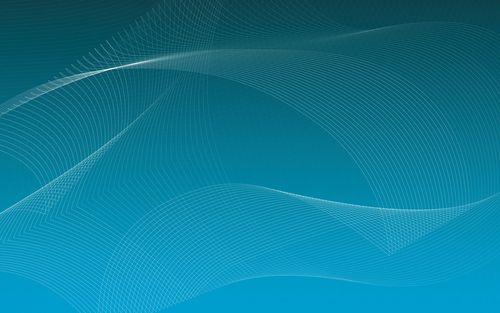





![godday企业邮箱设置图文教程[linux, ubuntu]](/uploads/image/0713.jpg)





发布评论